Os complementos do Firefox ajudam muito. Eles permitem que você faça muitas coisas. O bom dos addons é que são fáceis de usar. Literalmente, você só precisa adicioná-los ao Firefox.
No entanto, há momentos em que você precisa removê-los. Este artigo irá mostrar a você como remover addons do Firefox. Continue lendo este artigo para saber exatamente como você pode fazer isso.
Conteúdo: Parte 1. Os complementos do Firefox são seguros?Parte 2. Qual é a melhor ferramenta de remoção de addons do Firefox?Parte 3. Como remover complementos do Firefox manualmente?Parte 4. Conclusão
Parte 1. Os complementos do Firefox são seguros?
Se houver uma coisa Firefox é conhecido por ter alguns addons fantásticos. Esses complementos, também conhecidos como extensões do navegador são muito úteis. Eles podem melhorar sua experiência de navegação na web. A coisa boa sobre esses navegadores de extensão é que você apenas adiciona para adicioná-los ao Firefox. Portanto, é a razão pela qual eles são chamados de addons.
Os perigos dos addons
Embora sejam muito práticos e úteis, existem alguns perigos que vêm com os complementos. Se você não atualizá-los, eles podem tornar seu navegador mais lento e até mesmo travá-lo. Os add-ons são geralmente considerados como gateways para que o malware se infiltre no seu Mac.
Os hackers tiram proveito dos complementos para que possam inserir algum malware no seu Mac. Conseqüentemente, seu Mac pode acabar com um adware que mostra muitos anúncios inúteis. Na pior das hipóteses, seu Mac pode acabar com um ransomware, no qual você teria que pagar para recuperar seus dados.
Não importa que tipo de malware acabe no seu Mac, há uma grande possibilidade de perigo. Portanto, é a razão pela qual você precisa saber como remover addons do Firefox. Se você continuar adicionando-os sem remover os que não usa mais, terá muitos gateways para malware.
Felizmente, existem maneiras fáceis de como remover addons do Firefox para manter o seu Mac funcionando da melhor forma. Dê uma olhada nas várias maneiras listadas abaixo.
Parte 2. Qual é a melhor ferramenta de remoção de addons do Firefox?
Os complementos são muito fáceis de adicionar a qualquer navegador. Eles também são muito fáceis de remover, mas quem tem tempo para procurar add-ons que foram adicionados ao Firefox no passado?
A maneira mais fácil de encontrar e remover addons é usando um programa chamado iMyMac PowerMyMac. Esta ferramenta de remoção de complementos do Firefox procura em seu Mac por todos os complementos que foram adicionados, não apenas para o Firefox, mas também para os outros navegadores que você usa. Você também pode usá-lo para livrar-se dos cookies, históricos de pesquisa e outros dados do navegador.
É um programa muito fácil de usar. Você nem precisa iniciar o Firefox para remover add-ons a partir dele. Dê uma olhada nas etapas abaixo para ver como você pode usar para remover complementos em todos os navegadores que você usa.
Dê uma olhada nas etapas detalhadas abaixo. Você terá um melhor entendimento de como remover complementos do Firefox ou até mesmo de todos os navegadores que usa com este programa.
Etapa 1. Acesse o site do iMyMac e faça o download do PowerMyMac
Acesse o site do iMyMac, baixe o PowerMyMac e instale-o no seu Mac.
Etapa 2. Clique em Extensões
Inicie o PowerMyMac em sua tela. Você verá uma lista de módulos no lado esquerdo da tela. O módulo que você precisa para remover addons é Extensions. Escolha o módulo Extensões.

Etapa 3. Verificar extensões
Clique na guia Scan que você vê, então o PowerMyMac irá escanear todas as extensões que foram adicionadas a todos os navegadores que você usa.

Etapa 4. Limpe os complementos do Firefox
A digitalização levará apenas alguns segundos. Espere terminar. Quando terminar, você verá uma lista de extensões na tela. Revise a lista e decida quais você deve remover. Depois de escolher os que deseja remover, basta alternar o botão de ativado para desativado no lado direito.

Ai está. Com apenas alguns cliques, você foi capaz de remover complementos, não apenas do Firefox, mas também de outros navegadores.
Parte 3. Como remover complementos do Firefox manualmente?
Opção 1. Remova complementos navegando para o Firefox
Esta opção é uma daquelas maneiras de se livrar dos complementos do Firefox manualmente. Dê uma olhada nas etapas abaixo para ver como você pode remover complementos navegando até o Firefox.
Etapa 1. Abra o Firefox e clique em Preferencias
Com esta segunda opção, você teria que navegar até o Firefox para iniciá-lo. Clique no ícone para fazer isso. Em seguida, leve o cursor até o menu superior e clique no Firefox novamente para ver o menu suspenso. Clique em Preferências.
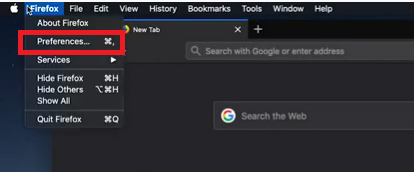
Etapa 2. Role para baixo e procure extensões e temas
Depois de clicar em Preferências, uma nova janela será aberta. Leve o cursor para a parte inferior do lado esquerdo da janela. Em seguida, clique em Extensões e temas.
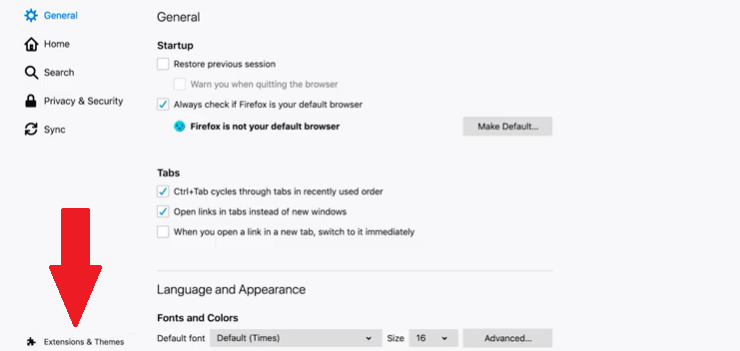
Passo 3. Remover complementos do Firefox
Depois de clicar em Extensões e Temas, a página Gerenciar Suas Extensões será exibida. Dê uma olhada na lista de extensões que você possui nesta página. Em seguida, escolha aqueles que deseja remover. Para remover, basta clicar nos três pontos que você vê ao lado dos addons. Escolha Remover na lista suspensa.

Opção 2. Remova complementos do Firefox da biblioteca de usuários no Mac
Você também pode ir para o Biblioteca de usuários no seu Mac para excluir os complementos do Firefox. As etapas abaixo mostrarão como remover complementos do Firefox da Biblioteca de usuários:
- Leve o cursor até o menu superior e clique em Ir. Em seguida, clique em Ir para a pasta na parte inferior da lista suspensa.
- Digite ~ / Biblioteca na caixa de pesquisa de Ir para a pasta. Em seguida, clique na guia Ir.
- Depois de clicar na guia Go, você verá várias pastas. Procure as pastas do Firefox. Sim, você terá que lidar com muitas pastas aqui.
- Inspecione todas as pastas do Firefox e veja qual pasta armazena todas as extensões.
- Depois de ver a pasta com extensões, analise as extensões de que você não precisa mais. Em seguida, mova-os para o Lixo.
Parte 4. Conclusão
Remover add-ons do Firefox em seu Mac não é grande coisa. No entanto, se você optar por fazer isso manualmente, vai demorar muito do seu tempo. o iMyMac PowerMyMac pode economizar muito tempo sobre como remover complementos do Firefox no seu Mac. Ele também pode manter seu Mac funcionando nas melhores condições.
Como você se livra dos addons do Firefox no seu Mac? Sinta-se à vontade para compartilhar algumas de suas dicas úteis conosco.



